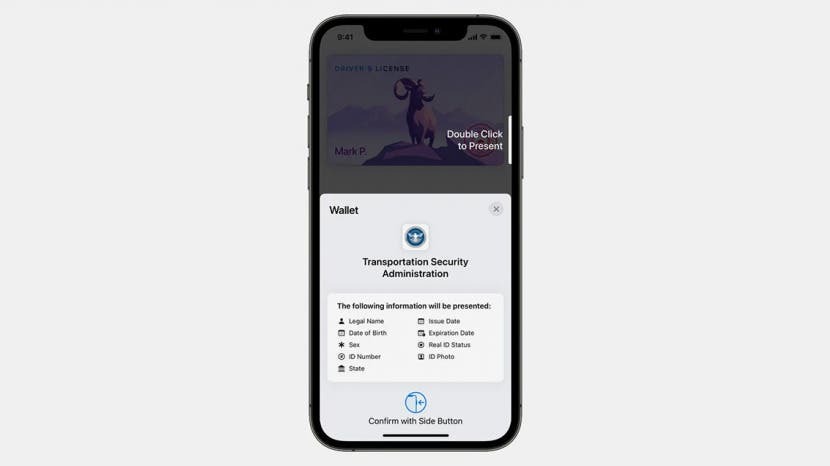
Met iOS 15 rolt Apple langzaam plannen uit om je je rijbewijs toe te voegen aan je Apple Wallet. Op dit moment is deze functie niet beschikbaar, maar binnenkort zal deze beschikbaar zijn in Arizona en Georgia, gevolgd door Connecticut, Iowa, Kentucky, Maryland, Oklahoma en Utah. Laten we leren hoe u uw staats-ID of rijbewijs kunt toevoegen aan uw Apple Wallet.
Spring naar:
- Wanneer kunt u een rijbewijs toevoegen aan Apple Wallet
- Hoe u een rijbewijs kunt toevoegen aan Apple Wallet
- Rijbewijs gebruiken in Apple Wallet
Wanneer kunt u een rijbewijs toevoegen aan Apple Wallet
Rijbewijzen en staat-ID's voor Apple Wallet werden voor het eerst aangekondigd op de WWDC 2021 en gedetailleerd beschreven in een Apple-persbericht. Op het moment van schrijven is er geen datum vastgesteld voor de lancering van het programma, maar met acht staten die zich al bij het project hebben aangesloten, hoopt Apple deze functie in de toekomst landelijk aan te bieden. De Transportation Security Administration (TSA) is aan boord
om te beginnen met het accepteren van mobiele rijbewijzen en staats-ID's in Apple Wallet op deelnemende luchthavens, en Apple zegt: "De deelnemende staten en de TSA zullen op een later tijdstip meer informatie delen over wanneer ondersteuning voor mobiele rijbewijzen en staats-ID's in Wallet beschikbaar zal zijn in elke staat, en welke TSA-beveiligingscontrolepunten en rijstroken het in eerste instantie beschikbaar zal zijn."Hoe u een rijbewijs kunt toevoegen aan Apple Wallet
Zodra deze functie in uw staat beschikbaar is, kunt u uw rijbewijs of staats-ID op dezelfde manier aan Apple Wallet toevoegen als een nieuwe creditcard of betaalpas. Voor meer informatie over het gebruik van uw Apple Wallet-app, meldt u zich aan voor onze Tip van de dag nieuwsbrief.
- Open de Wallet-app.
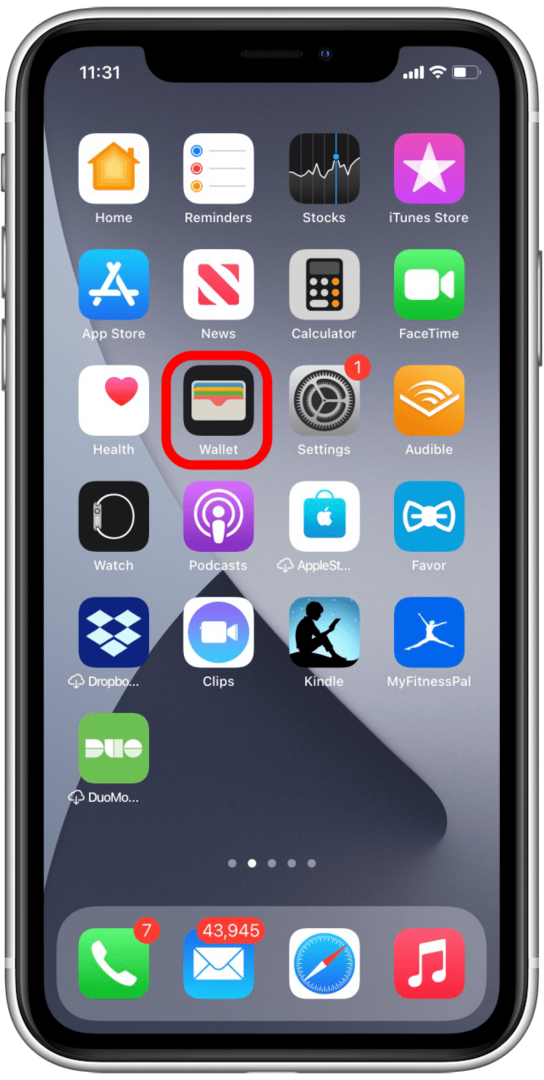
- Druk op Pictogram toevoegen.
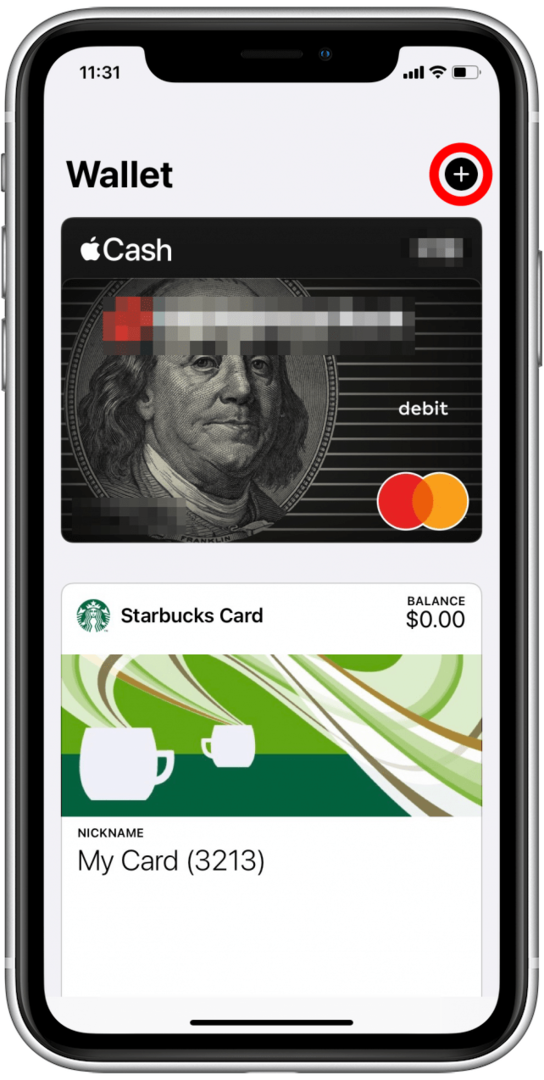
- Zodra de functie is uitgerold, kunt u een rijbewijs of staats-ID selecteren in de lijst met beschikbare kaarten.
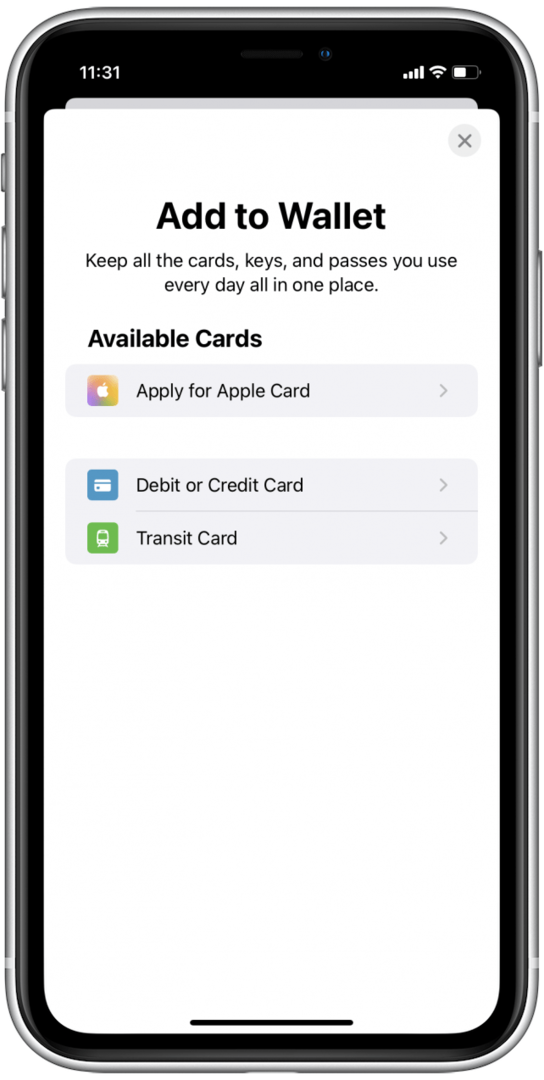
- Uw telefoon leidt u vervolgens door het proces van het scannen van uw ID om deze toe te voegen aan uw Apple Wallet.
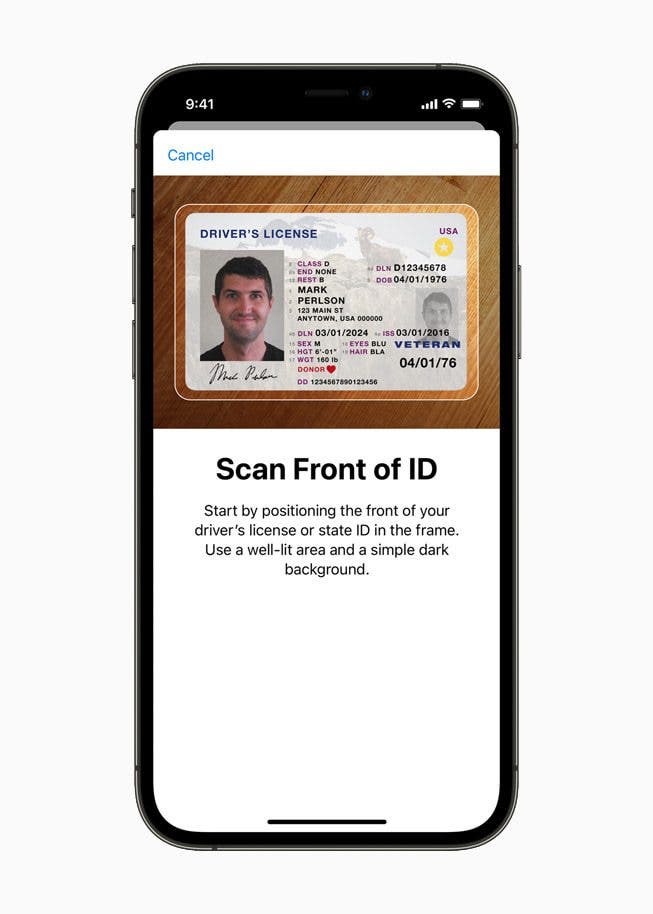
Afbeelding van Apple.com
Rijbewijs gebruiken in Apple Wallet
Om uw rijbewijs of staats-ID te tonen, opent u uw Apple Wallet zoals gewoonlijk. Apple zal u een korte uitleg laten zien van de informatie die Wallet zal delen met TSA (of andere deelnemende bureaus en organisaties in de toekomst), en u kunt bevestigen dat u die informatie wilt presenteren door te dubbelklikken op de Side knop.
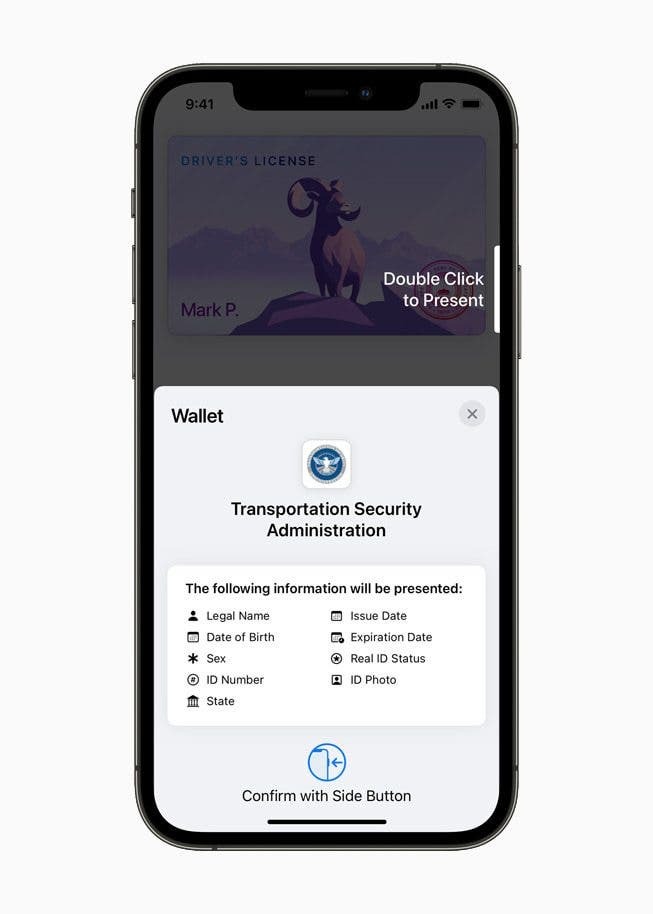
Afbeelding van Apple.com